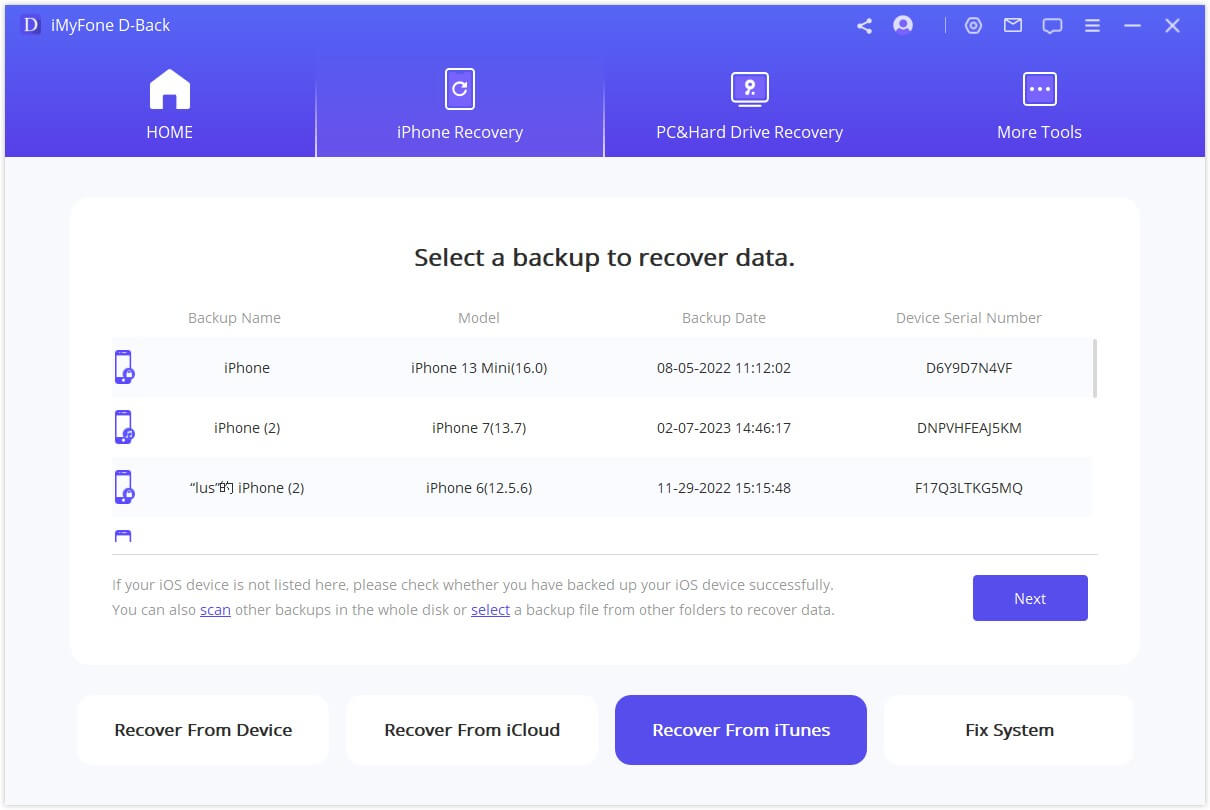iMyFone D-Back
- Usunięcie przypadkowe: Usunąłeś przez pomyłkę swoje zdjęcia, filmy, wiadomości, notatki, historię połączeń, itp.
- Uszkodzone urządzenie: Upuściłeś swojego iPhone'a do wody; Twój iPhone został zablokowany; Utknął na czarnym ekranie; Lub doświadczył nieoczekiwanego ataku złośliwego oprogramowania.
- Utracone/zdobyte urządzenie: Niestety, zgubiłeś lub ktoś ukradł Twój iPhone/iPad/iPod touch.
- Urządzenie zablokowane/wyłączone: Twój iPhone został zablokowany lub wyłączony bez wyraźnego powodu.
- Reset do ustawień fabrycznych: Czy wszystkie dane zniknęły podczas resetowania ustawień fabrycznych na Twoim iPhone'ie? Nie ma problemu, iMyFone D-Back może odzyskać Twoje utracone dane z plików kopii zapasowych iTunes i iCloud.
Po podłączeniu urządzenia wybierz potrzebny tryb.
Jeśli Twoje urządzenie jest kompatybilne, możesz kontynuować proces, klikając przycisk "Rozpocznij".
Jeśli Twoje urządzenie nie jest kompatybilne, zobaczysz komunikat "Twoje urządzenie nie jest kompatybilne".
*Możesz również przejść do strony z wymaganiami technicznymi iMyFone D-Back, aby sprawdzić najnowsze kompatybilne urządzenia i wersje systemu iOS.
Nasza sugestia jest taka, że możesz pobrać D-Back, aby sprawdzić, czy odzyskuje usunięte dane, których potrzebujesz, zanim go kupisz.
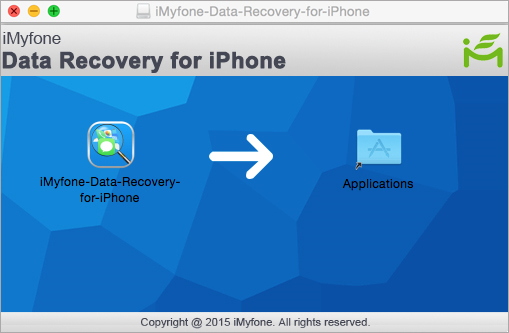
Jeśli nie wybierzesz lokalizacji ręcznie, program wybierze dysk twardy z największą ilością wolnego miejsca.
Wolne miejsce na dysku twardym, które wybierzesz do przechowywania plików podręcznych, musi być większe niż zajęte miejsce na twoim urządzeniu. Jeśli miejsca na dysku nie będzie wystarczająco, proces odzyskiwania danych zakończy się niepowodzeniem.
Oto jak to naprawić:
1. Jeśli używasz Mac, usuń niepotrzebne pliki, aby upewnić się, że wybrany dysk twardy ma wystarczającą ilość miejsca. Upewnij się, że wolne miejsce na dysku jest większe niż zajęte miejsce na twoim urządzeniu.
2. Jeśli używasz Windows, możesz usunąć niepotrzebne pliki na wybranym dysku twardym przeznaczonym do przechowywania plików podręcznych lub wybrać inny dysk twardy z większą ilością miejsca.
3. Możesz także użyć iTunes, aby wykonać kopię zapasową swojego urządzenia, a następnie wybrać moduł "Odzyskiwanie z kopii zapasowej iTunes" do analizy kopii zapasowej.
(1) Wykonaj kopię zapasową za pomocą iTunes (Zobacz, jak wykonać kopię zapasową)
(2) Otwórz D-Back, wybierz "Odzyskiwanie z kopii zapasowej iTunes", znajdź wykonaną kopię zapasową i kliknij "Dalej".